Vratite prečace klasične upravljačke ploče na Win+X izbornik u sustavu Windows 10
Počevši od Windows 10 build 14942, Microsoft je zamijenio klasične applete upravljačke ploče u Win+X izborniku njihovim kolegama u aplikaciji Postavke. U ovom članku ćemo vidjeti kako vratiti dobre stare applete i riješiti se stranica s postavkama.
Oglas
Ako ste instalirali jednu od najnovijih verzija sustava Windows 10 "Redstone 2" od nule, mnoge stavke izbornika Win+X pokazat će na stranice u aplikaciji Postavke. U verzijama sustava Windows 10 prije 14942, te su se stavke koristile za otvaranje odgovarajućih klasičnih apleta upravljačke ploče. Ako niste zadovoljni ovom promjenom, možete vratiti klasične prečace kako je opisano u nastavku.
Od ovog pisanja, moguće je vratiti klasične naredbe upravljačke ploče u izborniku Win + X bez problema. Međutim, imajte na umu da Microsoft aktivno radi na potpunom uklanjanju upravljačke ploče iz sustava Windows 10. Tako bi jednog dana klasični apleti mogli prestati raditi i postati nedostupni.
Pripremio sam arhivu sa svim klasičnim Win+X naredbama izbornika, koje možete koristiti za vraćanje apleta. Sadrži sve naredbe koje su zamijenjene u najnovijoj verziji sustava Windows 10:
Odaberite naredbe koje želite vratiti i smjestite ih na Win+X mjesto kao što je prikazano u nastavku.
- Preuzmite arhivu ovdje: Preuzmite klasične Win + X naredbe izbornika
- Izvucite ih u bilo koju mapu.

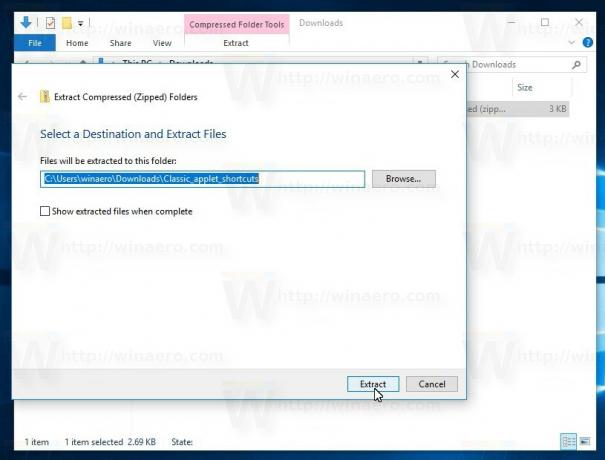
Sadržaj arhive su samo prečaci raspoređeni u dvije mape pod nazivom "Grupa 3" i "Grupa 2" prema strukturi izbornika Win+X.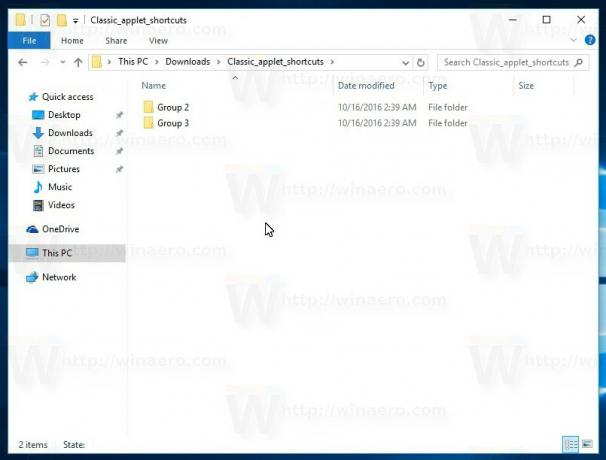

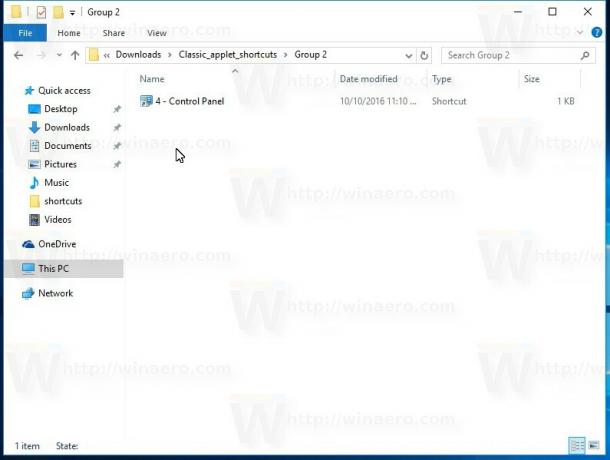
- Odblokirajte sve datoteke odjednom u ekstrahiranim mapama Grupa 2 i Grupa 3 kako je ovdje opisano:
Skupno deblokirajte datoteke preuzete s interneta u sustavu Windows 10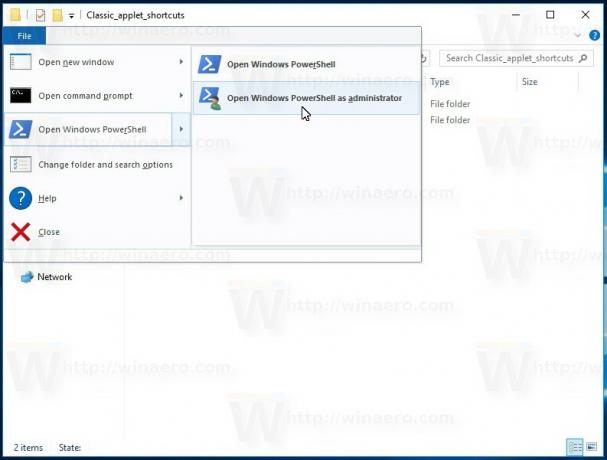

- Otvorite novi prozor File Explorer i usmjerite ga na sljedeće mjesto:
%LocalAppdata%\Microsoft\Windows\WinX
Upišite ovo mjesto u adresnu traku File Explorera da biste izravno otvorili odredišnu mapu. Pogledajte sljedeću snimku zaslona.
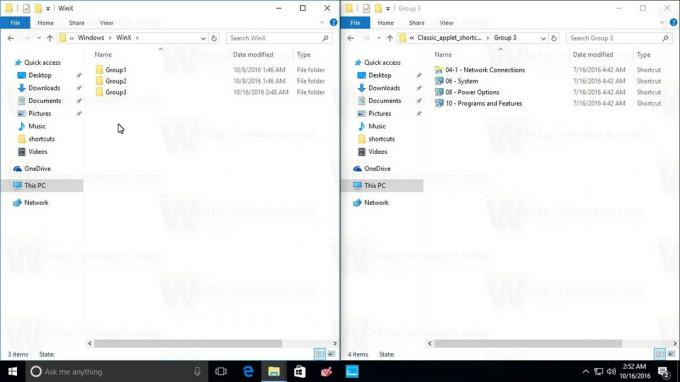
- Napravite sigurnosnu kopiju sadržaja ove mape kako biste mogli vratiti prečace postavki u slučaju da se u budućnosti predomislite. Odaberite i kopirajte sve stavke unutar mape Win+X u neku drugu mapu na vašem disku.

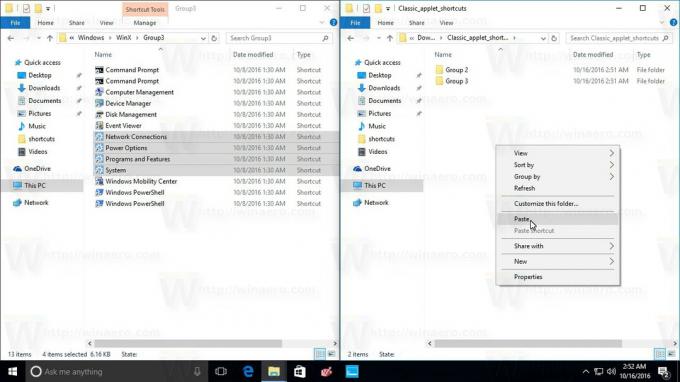
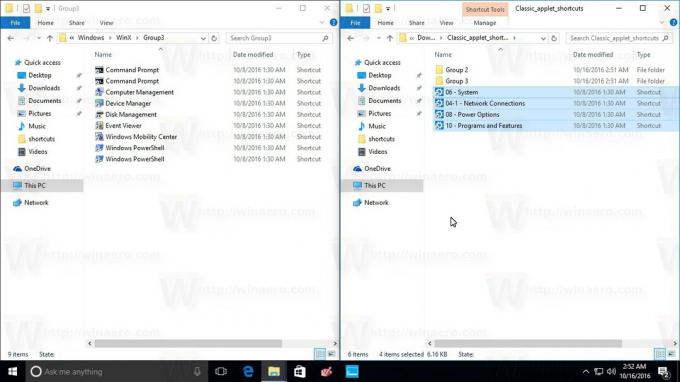
- Stavite željene prečace koje želite vratiti iz ekstrahirane mape "Grupa 3" u mapu
%LocalAppdata%\Microsoft\Windows\WinX\Group 3
Na primjer, da bi "Programi i značajke" otvorili klasični applet upravljačke ploče, kopirajte datoteku "10 - Programi i Features" iz mape u koju ste izdvojili arhivu u mapu %LocalAppdata%\Microsoft\Windows\WinX\Group 3.


- Potvrdite upit "Zamijenite datoteku na odredištu" ako se to zatraži. U mom slučaju, izrezao sam prečace Postavke i kopirao klasične prečace apleta u odredišnu mapu.
- Sada, odjavi se s vašeg Windows 10 računa ili samo ponovno pokrenite Explorer.
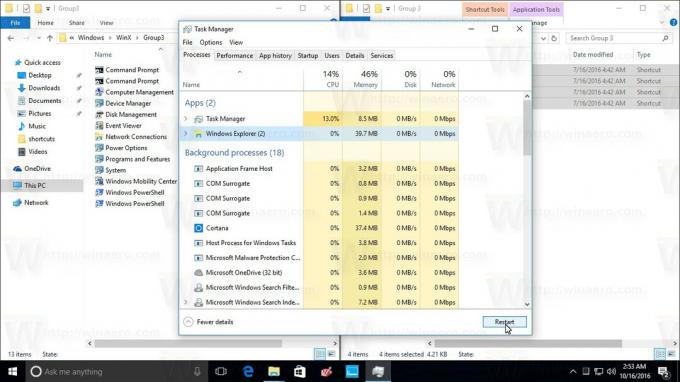
Ti si gotov. Sada će izbornik Win + X sadržavati sve klasične naredbe upravljačke ploče koje ste vratili!
Pogledajte sljedeći video da vidite trik na djelu i pretplatite se na Winaero na YouTubeu:
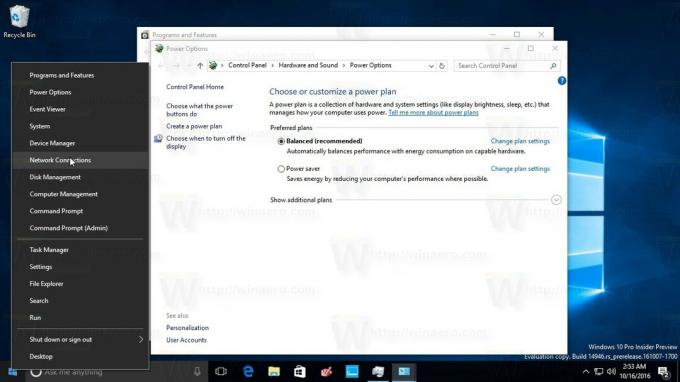
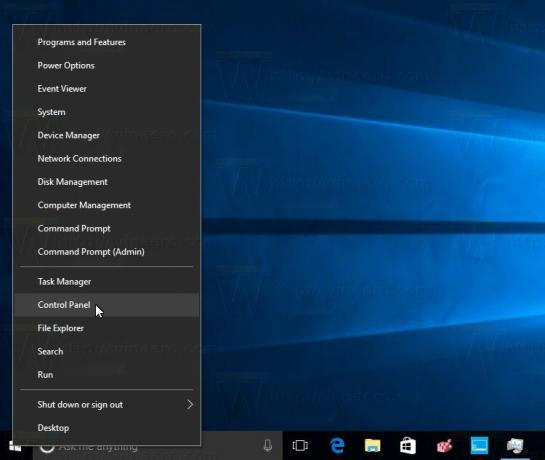
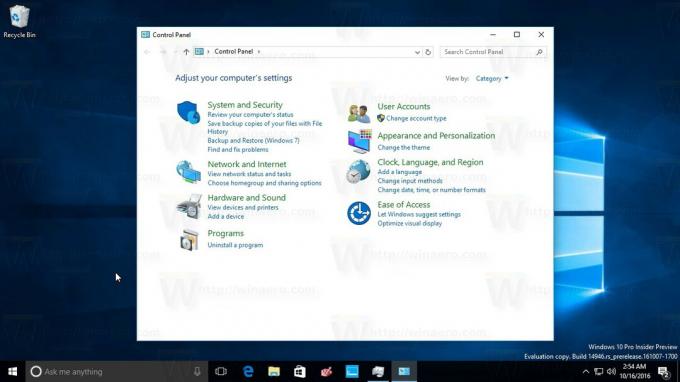
Također možete prilagoditi Win + X izbornik pomoću moje besplatne aplikacije Win + X Uređivač izbornika. To će vam omogućiti da preuzmete potpunu kontrolu nad sadržajem Win+X izbornika. Možete ga koristiti za uklanjanje bilo koje postojeće stavke i dodavanje bilo koje aplikacije, apleta upravljačke ploče ili mape Windows shell.
Na primjer, možete dodati klasični applet UAC Settings u Win+X izbornik na sljedeći način.
Kliknite na padajući gumb "Dodaj program". U podizborniku koji se pojavi odaberite "Dodaj program".
Pojavit će se dijaloški okvir Otvori datoteku, tamo odaberite sljedeću datoteku:
C:\Windows\System32\UserAccountControlSettings.exe
Aplikacija će od vas tražiti da imenujete stavku koju ćete dodati. Unesite željeni naziv, na primjer, "UAC postavke":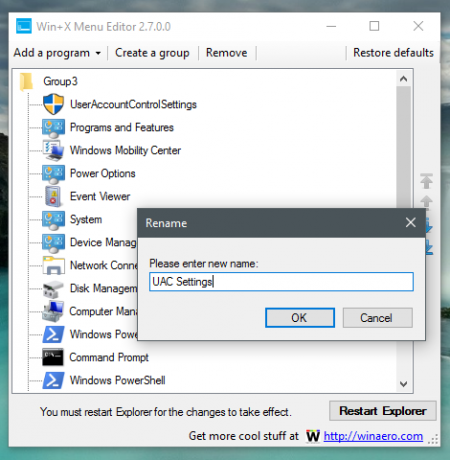
Sada kliknite gumb "Ponovo pokreni Explorer" da bi se nova stavka pojavila na Win+X izborniku:
Otvorite Win+X izbornik i vidjet ćete novu stavku UAC Settings, koju možete odmah početi koristiti.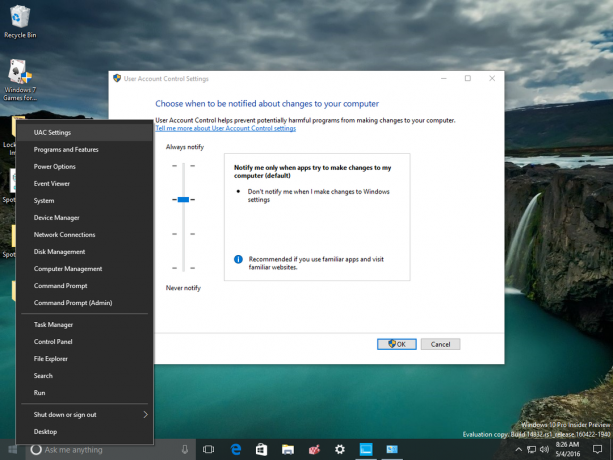
To je to.

